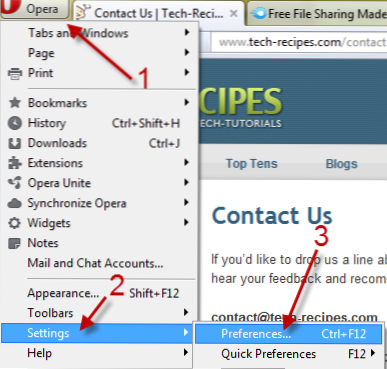
Si vous utilisez Gmail comme client de messagerie principal, Opera 10 facilite l’association de tout lien mailto que vous pourriez rencontrer pour utiliser Gmail comme client de messagerie par défaut. Tout ce que vous avez à faire est d’apporter une petite modification à l’un des fichiers .ini. Les instructions sont incluses pour Windows et OS X.
Pour les utilisateurs Windows:
1. Fermez toutes les fenêtres d'opéra ouvertes.
2. Ouvrez l'explorateur Windows et allez à C: \ Program Files (x86) \ Opera \ par défaut (64 bits) ou C: \ Program Files \ Opera \ par défaut (32 bits).
3. Trouver le webmailproviders.ini fichier et double-cliquez dessus pour le modifier. Alternativement, vous pouvez clic-droit sur le fichier et choisissez modifier.

4. Ajoutez les lignes suivantes au bas du fichier texte. (URL = composer l'URL du service de messagerie Web, ICON = l'icône de l'URL du site)
[Gmail]
ID = 8
URL = https: //mail.google.com/mail/? Extsrc = mailto & url =% s
ICON = https: //mail.google.com/favicon.ico

5. sauvegarder le fichier texte.
6. Lancez le navigateur Opera.
7. Cliquez sur le Icône d'opéra en haut à gauche de la fenêtre puis choisissez Paramètres -> Préférences. Vous pouvez aussi utiliser Ctrl + F12 accéder au Préférences page.
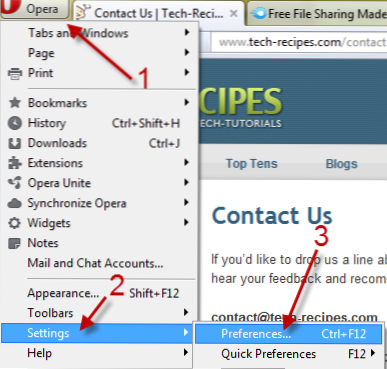
8. Allez au Avancée onglet puis choisissez le Programmes section du côté gauche de la fenêtre.

9. Choisissez le programme ou le service mailto actuel dans la boîte et cliquez sur Modifier…

10. Choisissez Utiliser un service de messagerie Web et sélectionnez Gmail de la liste.

11. Hit D'accord pour enregistrer le paramètre, puis fermez toutes les autres fenêtres d’options.
Pour les utilisateurs d'OS X:
1. Ouvrez le Finder et sélectionnez Applications.
2. Cliquez avec le bouton droit sur l'icône Opera et sélectionnez Afficher le contenu du paquet.
3. Aller à Table des matières \ Ressources \ par défaut.
4. Recherchez le fichier webmailproviders.ini et ouvrez-le avec TextEdit.
5. Allez au bas de la liste et ajoutez ce qui suit:[Gmail]
ID = 8
URL = https: //mail.google.com/mail/? Extsrc = mailto & url =% s
ICON = http: //mail.google.com/mail/images/favicon.ico
6. Enregistrez le fichier.
7. Ouvrez Opera et allez à Préférences.
8. Sélectionnez Avancée.
9. Sélectionnez Programmes.
10. Sélectionnez mailto de la liste de protocole.
11. Cliquez sur le modifier bouton.
12. Sélectionnez le Utiliser un service de messagerie Web bouton radio et sélectionnez Gmail de la liste déroulante.
11. Cliquez sur le bouton OK.
12. Redémarrez Opera.

